
Τα cookie είναι μικρά αρχεία που τοποθετούν οι ιστότοποι στον υπολογιστή σας για να αποθηκεύουν μικρά κομμάτια πληροφοριών. Ένα cookie μπορεί να σας κρατήσει συνδεδεμένο σε έναν ιστότοπο γράφοντας πληροφορίες ταυτότητας σε ένα αρχείο cookie. Τα cookies μπορούν επίσης να χρησιμοποιηθούν για την αποθήκευση των αντικειμένων στο καλάθι αγορών σας.
Ωστόσο, δεν χρησιμοποιούνται όλα τα cookies για καλοήθεις σκοπούς. Χρησιμοποιούνται πολλά cookie για την παρακολούθηση της δραστηριότητάς σας στο διαδίκτυο. Οι διακομιστές διαφημίσεων αποστέλλουν cookie μαζί με διαφημίσεις για τον εντοπισμό των θεατών και την παρακολούθηση των συνηθειών τους. Αυτές οι πληροφορίες χρησιμοποιούνται για τη δημιουργία προφίλ από εμάς ως θεατές που μπορούν να χρησιμοποιηθούν για την προώθηση σχετικού περιεχομένου διαφήμισης σε εμάς είτε μας αρέσει είτε όχι. Μερικά από αυτά τα cookie παρακολούθησης ενδέχεται να συνδέουν τις δραστηριότητές σας στο διαδίκτυο με την πραγματική σας ταυτότητα.
Η διαχείριση των cookies είναι μέρος ενός συνόλου απλών ενεργειών που μπορείτε να κάνετε για την προστασία των πληροφοριών και του απορρήτου σας. Μπορείτε επίσης εύκολα διαγράψτε το ιστορικό των ιστότοπων που επισκέπτεστε και παρακολουθεί κάθε πρόγραμμα περιήγησης αν δεν θέλετε άλλοι χρήστες του υπολογιστή σας να βλέπουν τις διαδικτυακές σας δραστηριότητες. Δείτε πώς μπορείτε να διαγράψετε cookie σε Chrome, Firefox, Internet Explorer, Microsoft Edge και Opera.
ΣΗΜΕΙΩΣΗ: Όταν διαγράφετε cookie σε οποιοδήποτε από αυτά τα προγράμματα περιήγησης, δεν θα δείτε ένα παράθυρο διαλόγου επιβεβαίωσης που θα σας ρωτάει αν είστε βέβαιοι ότι θέλετε να διαγράψετε όλα τα cookie, επομένως, βεβαιωθείτε ότι θέλετε να διαγράψετε όλα αυτά. Να θυμάστε ότι ορισμένα cookie είναι χρήσιμα για την αποθήκευση πληροφοριών για ιστότοπους που επισκέπτεστε συχνά. Η διαγραφή cookie και δεδομένων ιστότοπου θα σας κάνει να χρειαστεί να συνδεθείτε ξανά ή να εισαγάγετε ξανά πληροφορίες σε αυτούς τους ιστότοπους.
Google Chrome
Για να διαχειριστείτε τα cookie στο Chrome, κάντε κλικ στο κουμπί μενού του Chrome (τρεις οριζόντιες γραμμές) και επιλέξτε "Ρυθμίσεις" από το αναπτυσσόμενο μενού.

Η οθόνη Ρυθμίσεις εμφανίζεται σε μια νέα καρτέλα. Κάντε κύλιση προς τα κάτω στο κάτω μέρος της σελίδας και κάντε κλικ στο "Εμφάνιση σύνθετων ρυθμίσεων".
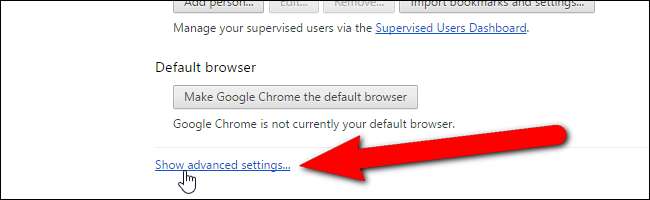
Στην ενότητα "Απόρρητο", κάντε κλικ στην επιλογή "Ρυθμίσεις περιεχομένου".
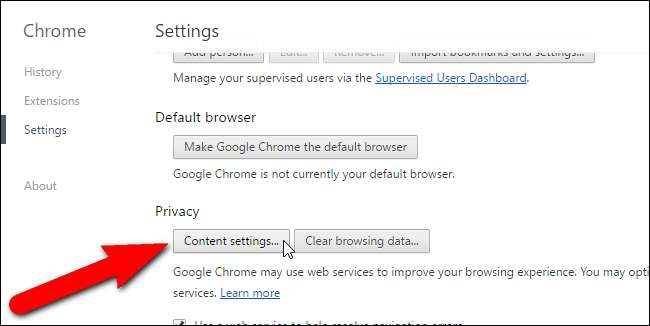
Εμφανίζεται το πλαίσιο διαλόγου Ρυθμίσεις περιεχομένου. Στην ενότητα Cookies, κάντε κλικ στην επιλογή "Όλα τα cookie και τα δεδομένα ιστότοπου".
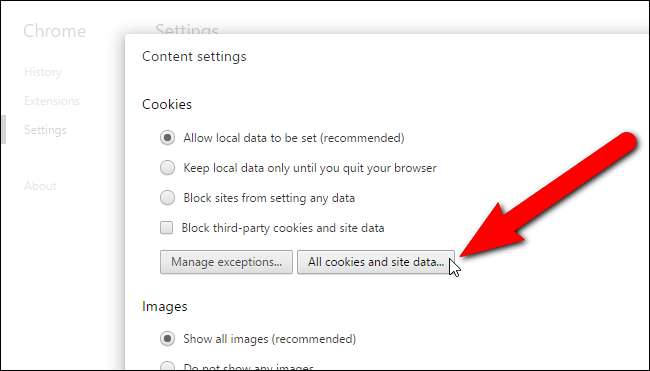
Εμφανίζεται το πλαίσιο διαλόγου Cookies και δεδομένων ιστότοπου, δείχνοντάς σας πόσα cookie έχουν αποθηκευτεί για κάθε ιστότοπο που έχει αποθηκεύσει cookie στον υπολογιστή σας. Κάθε ιστότοπος έχει κουμπιά που αντιπροσωπεύουν κάθε ένα από τα cookie (το αναγνωριστικό καναλιού είναι ένα cookie συνδεδεμένο με κανάλι ) για τον ιστότοπο. Για να διαγράψετε ένα μεμονωμένο cookie από έναν ιστότοπο, κάντε κλικ σε ένα από τα κουμπιά και μετά κάντε κλικ στο "Κατάργηση". Για παράδειγμα, κάναμε κλικ στο κουμπί "id" για τον ιστότοπο doubleclick.net, ένα κοινό δίκτυο διαφημίσεων. Λεπτομέρειες σχετικά με την οθόνη cookie, συμπεριλαμβανομένης της λήξης του cookie.

Για να διαγράψετε όλα τα cookie από αυτόν τον ιστότοπο, κάντε κλικ στο κουμπί "X" στα δεξιά.
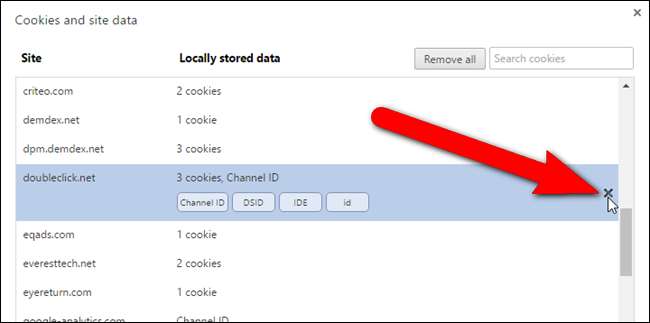
Για να αφαιρέσετε όλα τα cookie για όλους τους ιστότοπους της λίστας, κάντε κλικ στο "Κατάργηση όλων".

Όταν ολοκληρώσετε τη διαγραφή των cookie, κάντε κλικ στο "Τέλος" στο πλαίσιο διαλόγου Cookies και δεδομένων ιστότοπου και ξανά στο παράθυρο διαλόγου Ρυθμίσεις περιεχομένου.
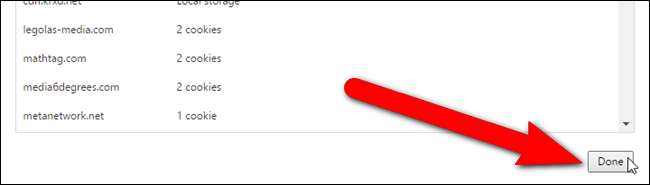
Εάν γνωρίζετε ότι θέλετε να διαγράψετε όλα τα cookie και τα δεδομένα ιστότοπου, όχι μεμονωμένα, υπάρχει ένας γρήγορος τρόπος για να το κάνετε αυτό. Στην καρτέλα Ρυθμίσεις, κάντε κλικ στην επιλογή "Εκκαθάριση δεδομένων περιήγησης" στην ενότητα Απόρρητο.
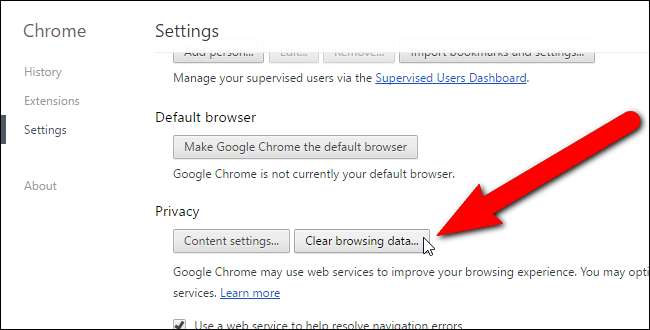
Στο πλαίσιο διαλόγου Εκκαθάριση δεδομένων περιήγησης, βεβαιωθείτε ότι είναι επιλεγμένο το πλαίσιο "Cookies και άλλα δεδομένα ιστότοπου και προσθηκών". Μπορείτε επίσης να καθορίσετε ένα χρονικό πλαίσιο για το οποίο θέλετε να διαγράψετε τα cookie από την αναπτυσσόμενη λίστα στο επάνω μέρος του παραθύρου διαλόγου. Μπορείτε να επιλέξετε από την τελευταία ώρα, την τελευταία ημέρα, την τελευταία εβδομάδα, τις τελευταίες 4 εβδομάδες ή την αρχή του χρόνου. Μόλις είστε έτοιμοι να διαγράψετε όλα τα cookie σας, κάντε κλικ στην επιλογή "Εκκαθάριση δεδομένων περιήγησης".
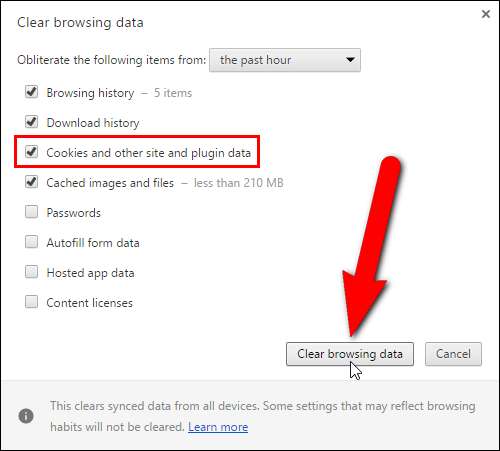
Mozilla Firefox
Για να διαχειριστείτε τα cookies στον Firefox, ανοίξτε το κύριο μενού του Firefox (τρεις οριζόντιες γραμμές) και κάντε κλικ στο "Επιλογές".

Οι επιλογές ανοίγουν σε μια νέα καρτέλα. Κάντε κλικ στο Απόρρητο στη λίστα στοιχείων στην αριστερή πλευρά της καρτέλας.
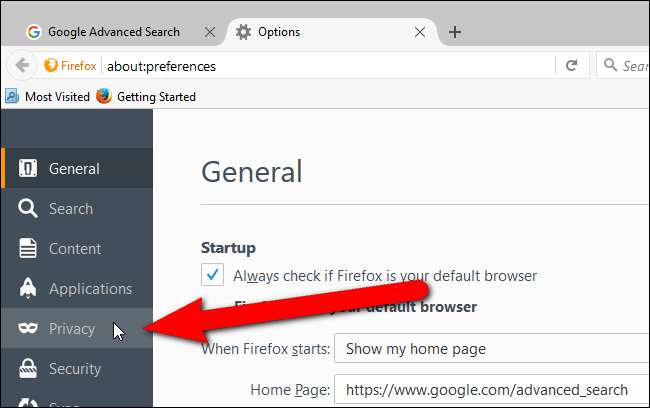
Υπάρχουν δύο τρόποι πρόσβασης στα cookie που είναι αποθηκευμένα στον υπολογιστή σας, ανάλογα με την επιλογή που έχει επιλεγεί στην αναπτυσσόμενη λίστα του Firefox. Εάν έχει επιλεγεί το "Ιστορικό μνήμης", κάντε κλικ στο σύνδεσμο "κατάργηση μεμονωμένων cookie".
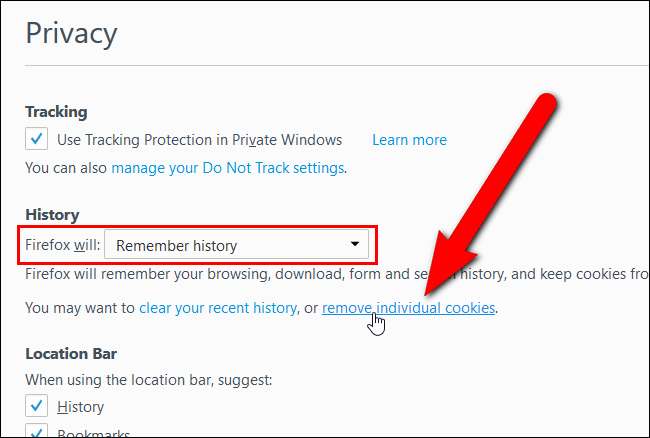
Εάν έχει επιλεγεί η "Χρήση προσαρμοσμένων ρυθμίσεων για το ιστορικό" στην αναπτυσσόμενη λίστα, κάντε κλικ στο κουμπί "Εμφάνιση cookie" στα δεξιά.
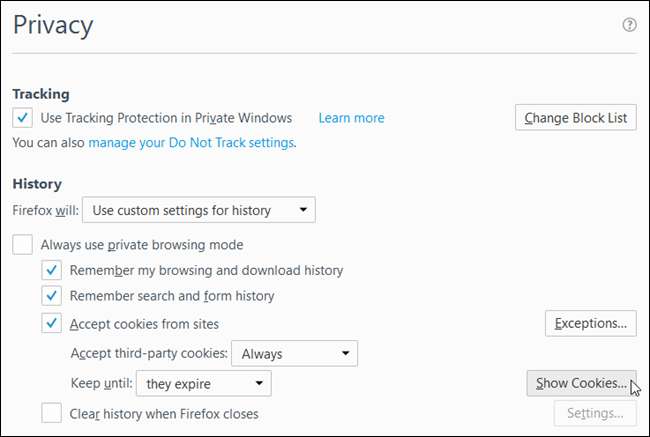
Το πλαίσιο διαλόγου Cookies εμφανίζει μια λίστα με όλους τους ιστότοπους που έχουν τοποθετήσει cookie στον υπολογιστή σας. Κάντε κλικ στο βέλος δίπλα σε ένα όνομα ιστότοπου για να δείτε μια λίστα με τα μεμονωμένα cookie που τοποθετούνται από αυτόν τον ιστότοπο. Για να διαγράψετε ένα μεμονωμένο cookie, επιλέξτε το cookie στη λίστα και κάντε κλικ στο "Κατάργηση επιλεγμένων".
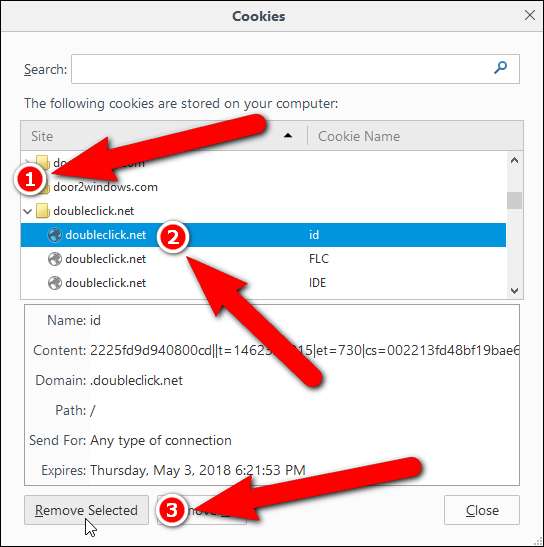
Για να διαγράψετε όλα τα cookie για έναν συγκεκριμένο ιστότοπο, επιλέξτε το φάκελο του ιστότοπου και κάντε κλικ στο "Κατάργηση επιλεγμένων".
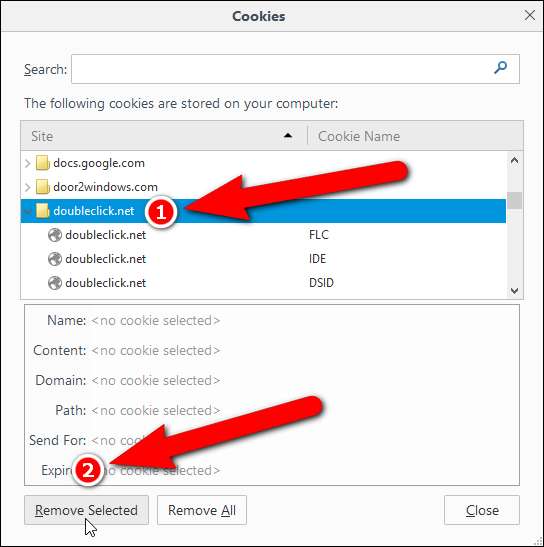
Για να διαγράψετε όλα τα cookie για όλους τους ιστότοπους στη λίστα, κάντε κλικ στο "Κατάργηση όλων".
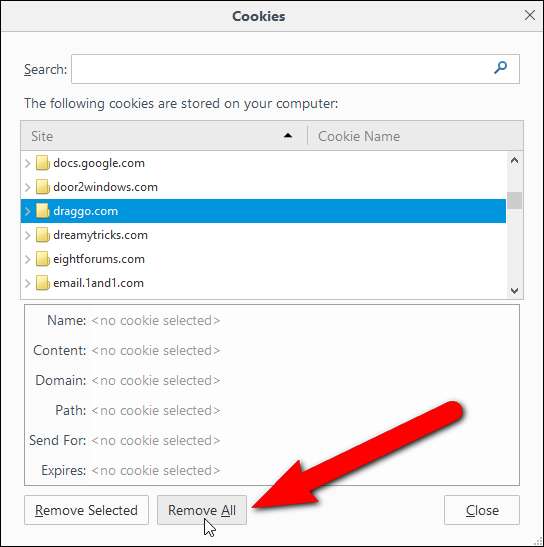
Όταν ολοκληρώσετε τη διαχείριση των cookie σας, κάντε κλικ στο κουμπί Κλείσιμο για να κλείσετε το παράθυρο διαλόγου Cookies.
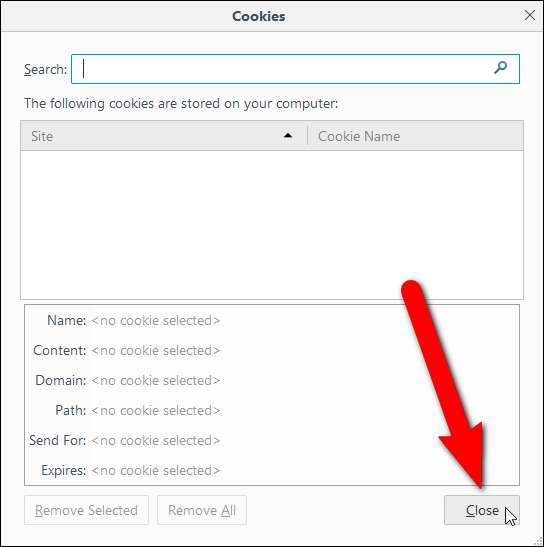
Επιστρέφετε στην καρτέλα Επιλογές. Όπως και στο Chrome, υπάρχει και ένας πιο γρήγορος τρόπος για να διαγράψετε όλα τα cookie. Βεβαιωθείτε ότι η οθόνη απορρήτου είναι ενεργή στην καρτέλα Επιλογές και κάντε κλικ στο σύνδεσμο "εκκαθάριση του πρόσφατου ιστορικού σας" στην ενότητα Ιστορικό. Αυτή η επιλογή είναι διαθέσιμη μόνο για την επιλογή "Υπενθύμιση ιστορικού" και όχι όταν έχει επιλεγεί "Χρήση προσαρμοσμένων ρυθμίσεων για το ιστορικό" στην αναπτυσσόμενη λίστα του Firefox.
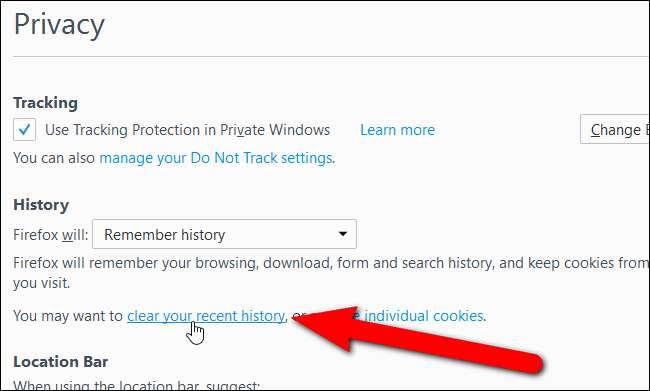
Εάν έχει επιλεγεί η επιλογή "Never Remember History" στην αναπτυσσόμενη λίστα του Firefox, είναι διαθέσιμος ο σύνδεσμος "Εκκαθάριση όλου του τρέχοντος ιστορικού". Η επιλογή Never Remember History προκαλεί την επανεκκίνηση του Firefox σε λειτουργία ιδιωτικής περιήγησης.
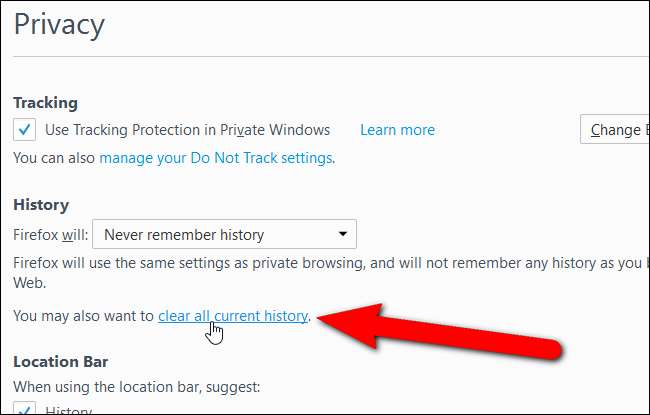
Κάνοντας κλικ στην επιλογή "εκκαθάριση του πρόσφατου ιστορικού" ή "εκκαθάριση όλου του τρέχοντος ιστορικού" ανοίγει το παράθυρο διαλόγου Εκκαθάριση όλου του ιστορικού. Εδώ μπορείτε να επιλέξετε ένα χρονικό εύρος για εκκαθάριση.

Στη συνέχεια, βεβαιωθείτε ότι το πλαίσιο Cookies είναι επιλεγμένο και, στη συνέχεια, κάντε κλικ στο "Εκκαθάριση τώρα".
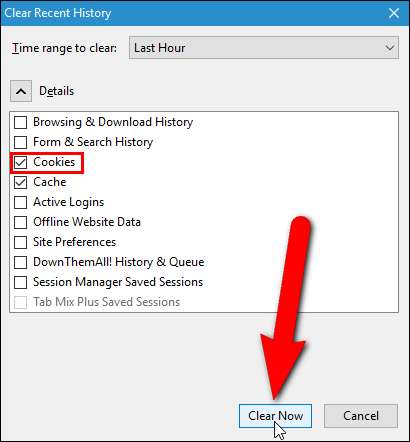
Internet Explorer
Για να διαχειριστείτε τα cookie στον Internet Explorer, κάντε κλικ στο κουμπί με το γρανάζι στην επάνω δεξιά γωνία του παραθύρου του προγράμματος περιήγησης και επιλέξτε "Επιλογές Διαδικτύου" από το αναπτυσσόμενο μενού.
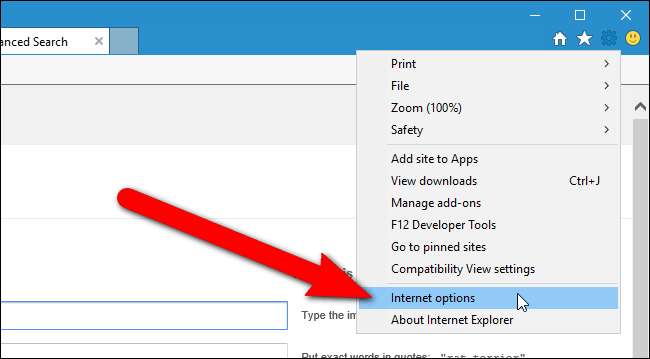
Εμφανίζεται το πλαίσιο διαλόγου Επιλογές Διαδικτύου. Για να δείτε και να διαγράψετε μεμονωμένα cookie, κάντε κλικ στο "Ρυθμίσεις" στην ενότητα Ιστορικό περιήγησης.
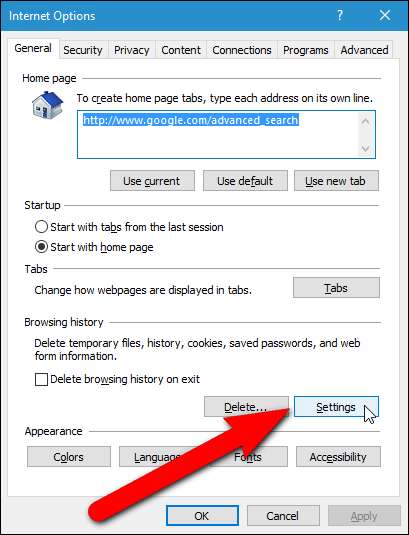
Εμφανίζεται το πλαίσιο διαλόγου Ρυθμίσεις δεδομένων ιστότοπου. Βεβαιωθείτε ότι η καρτέλα Προσωρινά αρχεία Internet είναι ενεργή και κάντε κλικ στην επιλογή "Προβολή αρχείων".

Ανοίγει η Εξερεύνηση των Windows εμφανίζοντας τα περιεχόμενα του φακέλου INetCache. Από προεπιλογή, τα αρχεία εμφανίζονται ως πλακίδια, αλλά πρέπει να εμφανίσουμε τις λεπτομέρειες για τα αρχεία, ώστε να μπορούμε να δούμε τους τύπους αρχείων. Για να εμφανίσετε τις λεπτομέρειες για τα αρχεία, κάντε κλικ στο κάτω βέλος στο κουμπί "Περισσότερες επιλογές" πάνω από τη λίστα αρχείων.

Επιλέξτε "Λεπτομέρειες" από το αναδυόμενο μενού.
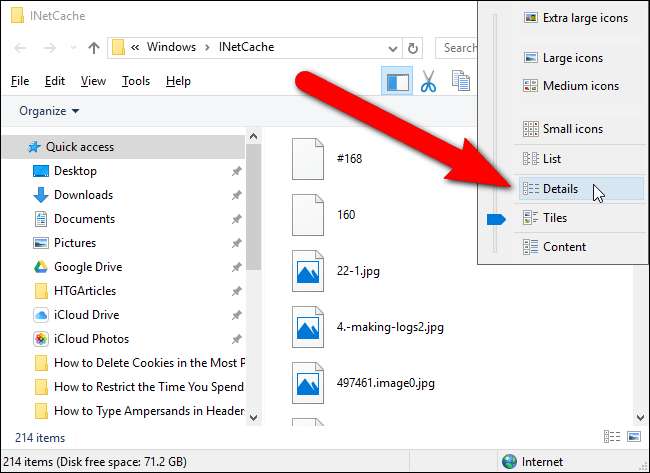
Κάντε κύλιση προς τα κάτω μέχρι να βρείτε αρχεία με ετικέτα cookie. Θα πρέπει να έχουν «cookie» στο Όνομα και τη Διεύθυνση Διαδικτύου. Μπορείτε να επιλέξετε ένα ή περισσότερα αρχεία cookie και να τα διαγράψετε κάνοντας δεξί κλικ πάνω τους και επιλέγοντας "Διαγραφή", όπως φαίνεται παρακάτω ή πατώντας το πλήκτρο Διαγραφή. Για να τις διαγράψετε οριστικά, κρατήστε πατημένο το πλήκτρο Shift ενώ πατάτε Διαγραφή.
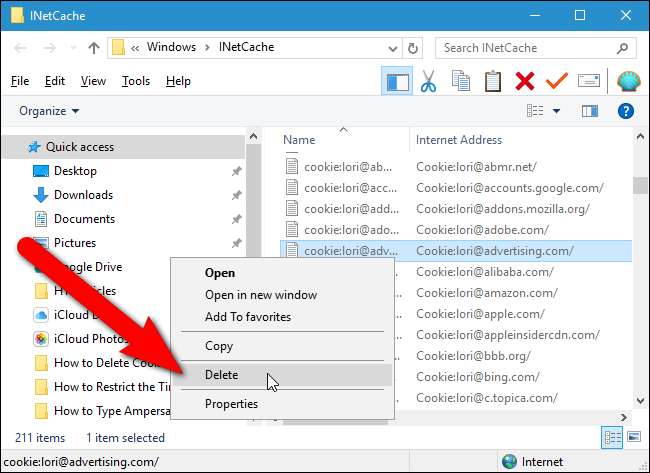
Εμφανίζεται ένα πλαίσιο διαλόγου επιβεβαίωσης. Κάντε κλικ στο "Ναι" εάν είστε βέβαιοι ότι θέλετε να διαγράψετε τα επιλεγμένα cookie.
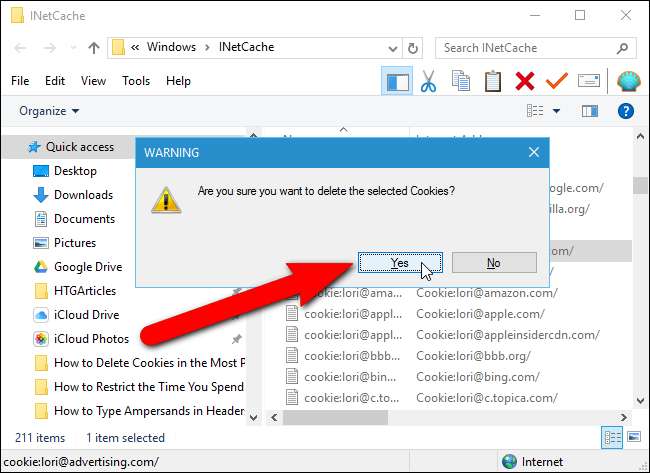
Μόλις ολοκληρώσετε τη διαγραφή μεμονωμένων cookie, μπορείτε να κλείσετε το παράθυρο της Εξερεύνησης αρχείων κάνοντας κλικ στο κουμπί "Κλείσιμο" στην επάνω δεξιά γωνία του παραθύρου.
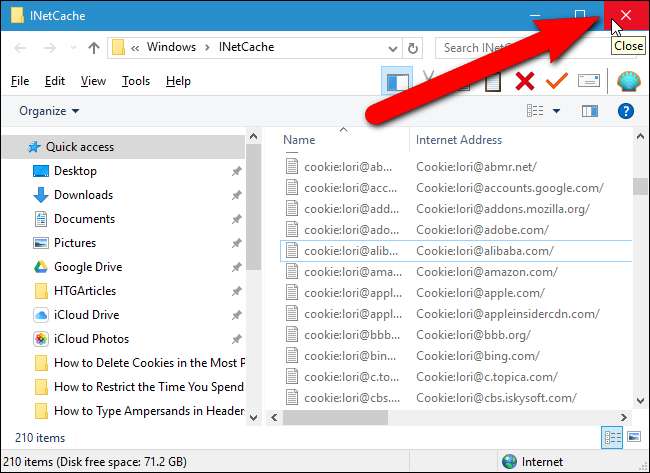
Για να διαγράψετε όλα τα cookie σας, κλείστε πρώτα το πλαίσιο διαλόγου Ρυθμίσεις δεδομένων ιστότοπου κάνοντας κλικ στο "OK" ή στο "Cancel".
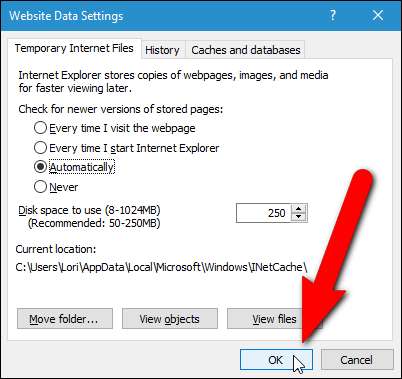
Αυτό σας επαναφέρει στο παράθυρο διαλόγου Επιλογές Διαδικτύου. Κάντε κλικ στο "Διαγραφή" στην ενότητα Ιστορικό περιήγησης.
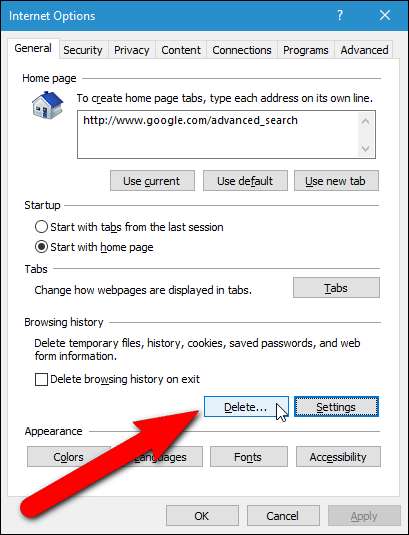
Για να διαγράψετε όλα τα cookie και τα δεδομένα ιστότοπου, επιλέξτε το πλαίσιο ελέγχου "Cookies και δεδομένα ιστότοπου" στο παράθυρο διαλόγου Διαγραφή ιστορικού περιήγησης. Επιλέξτε οποιαδήποτε άλλη επιθυμητή επιλογή και κάντε κλικ στο «Διαγραφή» για να αφαιρέσετε τα επιλεγμένα στοιχεία.
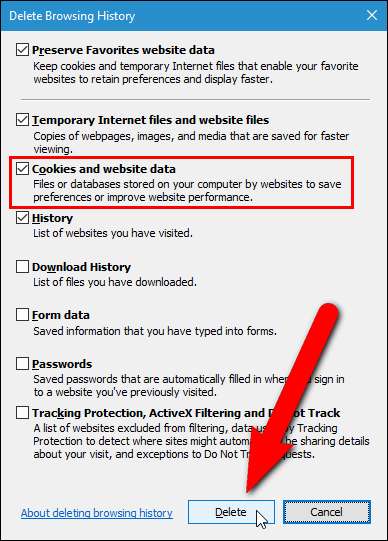
Επιστρέφετε στο παράθυρο διαλόγου Επιλογές Διαδικτύου. Κάντε κλικ στο "OK" για να το κλείσετε.
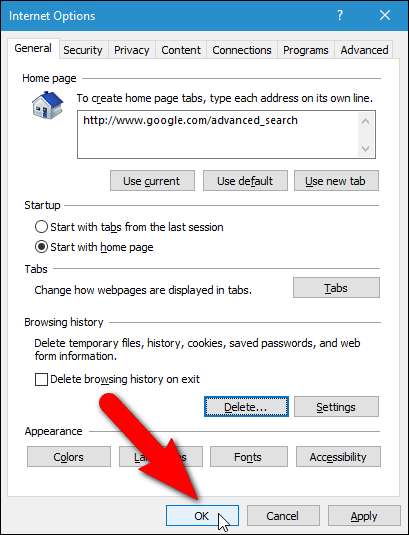
Εμφανίζεται ένα αναδυόμενο μήνυμα στο κάτω μέρος του παραθύρου IE που σας λέει ότι το επιλεγμένο ιστορικό περιήγησης έχει διαγραφεί. Υπάρχει ένα κουμπί "X" στην άκρη δεξιά του αναδυόμενου παραθύρου που μπορείτε να κάνετε κλικ για να κλείσετε το μήνυμα.
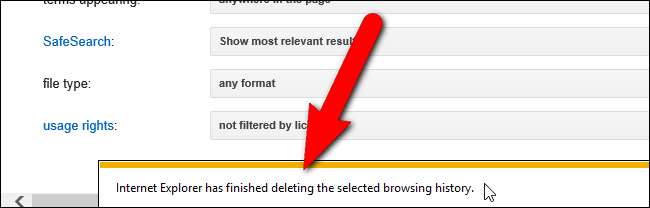
Microsoft Edge
Πριν εξετάσουμε τον τρόπο διαχείρισης των cookies στο Microsoft Edge, θα θέλαμε να επισημάνουμε έναν σημαντικό περιορισμό του Edge. Δεν μπορείτε να διαχειριστείτε cookie ανά ιστότοπο ή μεμονωμένα cookie, όπως μπορείτε στο Chrome, στον Firefox και στον Internet Explorer. Το μόνο που μπορείτε να κάνετε είναι να διαγράψετε όλα τα cookie και τα αποθηκευμένα δεδομένα ιστότοπου.
Ωστόσο, μπορείτε να διαγράψετε τα cookie και τα δεδομένα ιστότοπου στο Microsoft Edge. Κάντε κλικ στο κουμπί Περισσότερα μενού (τρία οριζόντια κουμπιά) και επιλέξτε "Ρυθμίσεις" από το μενού.
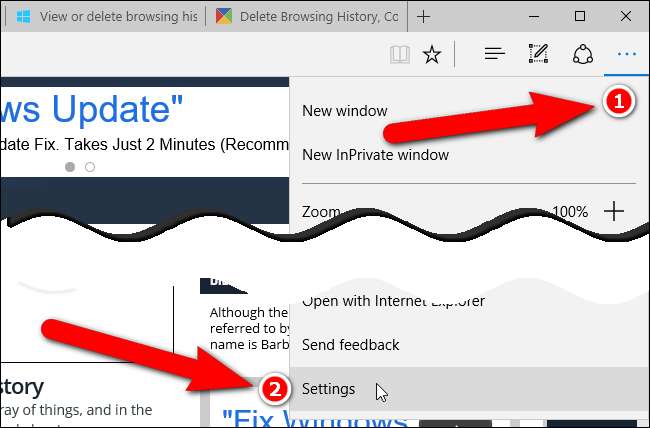
Στην περιοχή Εκκαθάριση δεδομένων περιήγησης, κάντε κλικ στην επιλογή Επιλογή τι θα διαγραφεί
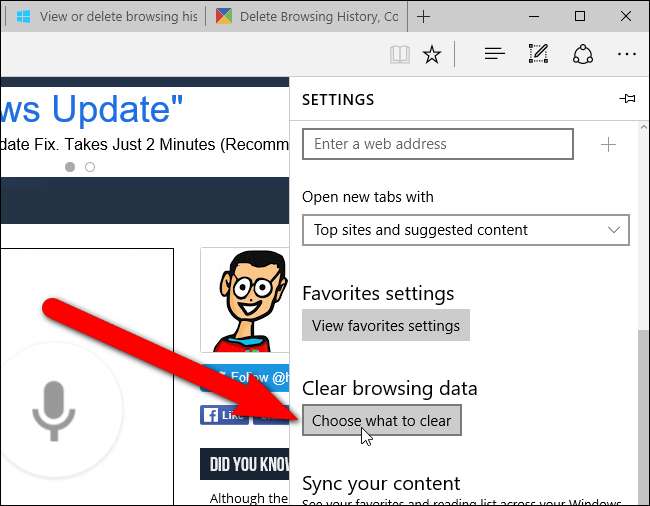
Στο παράθυρο Διαγραφή δεδομένων περιήγησης, βεβαιωθείτε ότι είναι επιλεγμένο το πλαίσιο "Cookies και αποθηκευμένα δεδομένα ιστότοπου" και, στη συνέχεια, κάντε κλικ στην επιλογή "Εκκαθάριση".

Ένα σύντομο μήνυμα εμφανίζεται στο επάνω μέρος του παραθύρου ενώ οι πληροφορίες διαγράφονται και πάλι μόλις ολοκληρωθεί η διαγραφή.
ΛΥΡΙΚΗ ΣΚΗΝΗ
Για να διαχειριστείτε τα cookies στο Opera, επιλέξτε "Ρυθμίσεις" από το μενού Opera.

Η οθόνη ρυθμίσεων ανοίγει σε μια νέα καρτέλα. Κάντε κλικ στην επιλογή "Απόρρητο και ασφάλεια" στη λίστα αντικειμένων στα αριστερά.
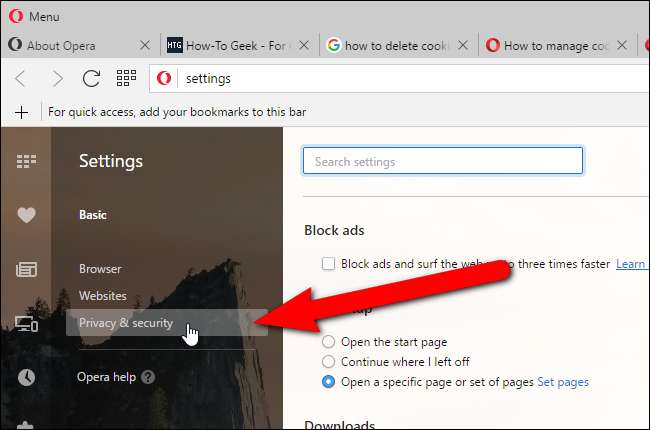
Για να διαγράψετε μεμονωμένα cookie από συγκεκριμένους ιστότοπους, μετακινηθείτε προς τα κάτω στην ενότητα Cookies και κάντε κλικ στην επιλογή "Όλα τα cookie και τα δεδομένα ιστότοπου".
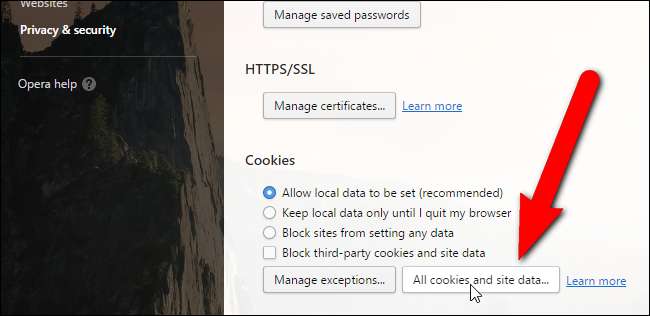
Εμφανίζεται το πλαίσιο διαλόγου Cookies και δεδομένων ιστότοπου που δείχνει πόσα cookie έχουν αποθηκευτεί για κάθε ιστότοπο που έχει αποθηκεύσει cookie στον υπολογιστή σας. Αυτό θα φαίνεται οικείο εάν ακολουθήσατε τις οδηγίες μας νωρίτερα για τη διαγραφή cookie στο Chrome. Η διαδικασία διαγραφής μεμονωμένων cookie στο Opera είναι πολύ παρόμοια με το Chrome. Όπως και στο Chrome, κάθε ιστότοπος διαθέτει κουμπιά που αντιπροσωπεύουν κάθε ένα από τα cookie (το αναγνωριστικό καναλιού είναι ένα cookie συνδεδεμένο με κανάλι ) για τον ιστότοπο. Για να διαγράψετε ένα μεμονωμένο cookie από έναν ιστότοπο, κάντε κλικ σε ένα από τα κουμπιά και μετά κάντε κλικ στο "Διαγραφή". Για παράδειγμα, κάναμε κλικ στο κουμπί "id" για τον ιστότοπο doubleclick.net, ένα κοινό δίκτυο διαφημίσεων. Λεπτομέρειες σχετικά με την οθόνη cookie, συμπεριλαμβανομένης της λήξης του cookie. Για να αφαιρέσετε αυτό το cookie, κάντε κλικ στο "Διαγραφή".
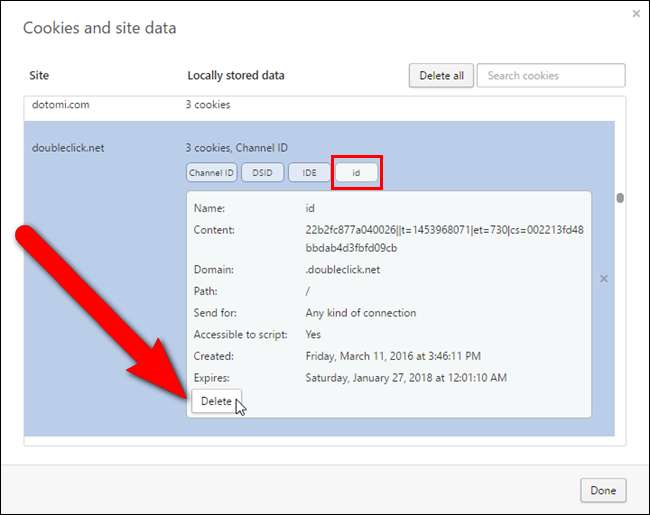
Για να διαγράψετε όλα τα cookie από αυτόν τον ιστότοπο, κάντε κλικ στο κουμπί "X" στα δεξιά.
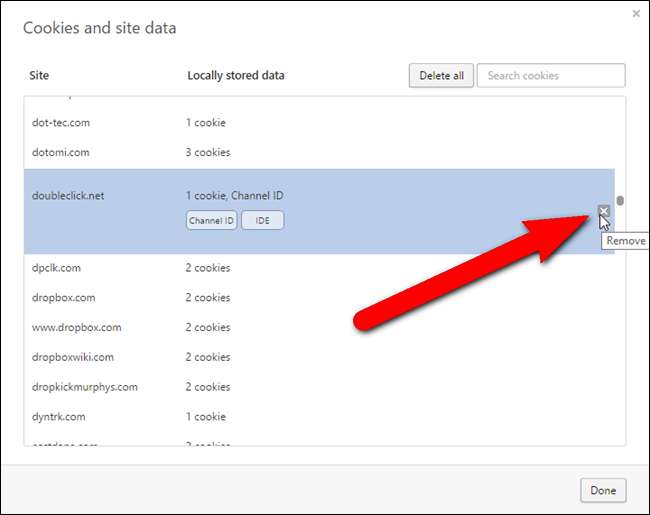
Για να διαγράψετε όλα τα cookie για όλους τους ιστότοπους της λίστας, κάντε κλικ στο "Διαγραφή όλων".
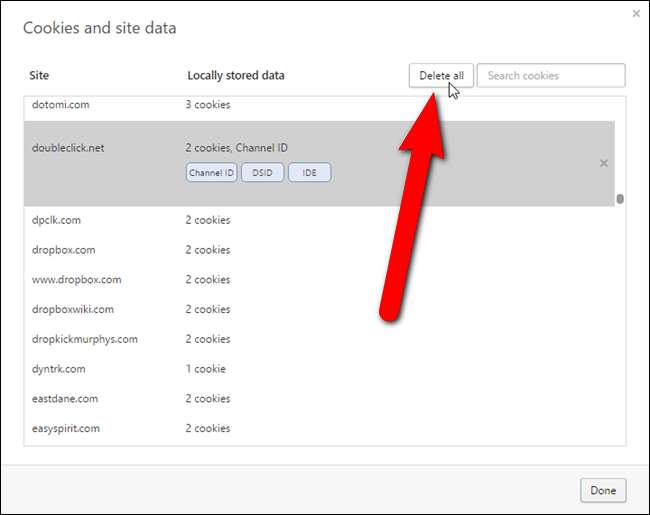
Όταν ολοκληρώσετε τη διαγραφή των cookie, κάντε κλικ στην επιλογή "Τέλος" στο πλαίσιο διαλόγου Cookies και δεδομένων ιστότοπου.
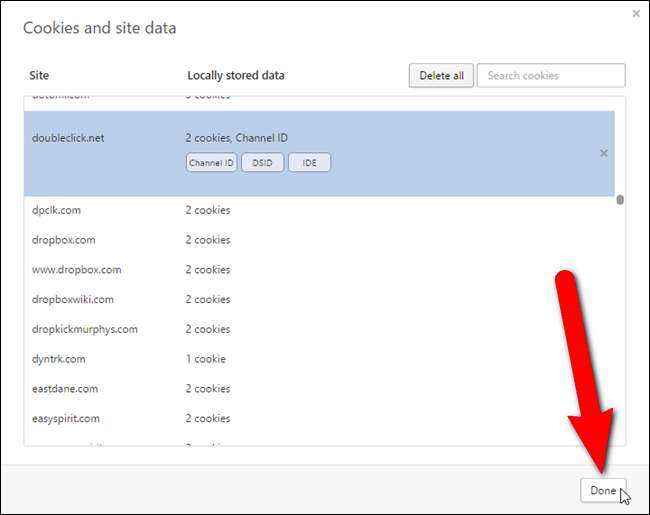
Εάν γνωρίζετε ότι θέλετε να διαγράψετε όλα τα cookie και τα δεδομένα ιστότοπου, όχι μεμονωμένα, υπάρχει ένας γρήγορος τρόπος για να το κάνετε αυτό. Κάντε κύλιση προς τα πίσω στην καρτέλα Ρυθμίσεις και κάντε κλικ στην επιλογή "Εκκαθάριση δεδομένων περιήγησης" στην ενότητα Απόρρητο.
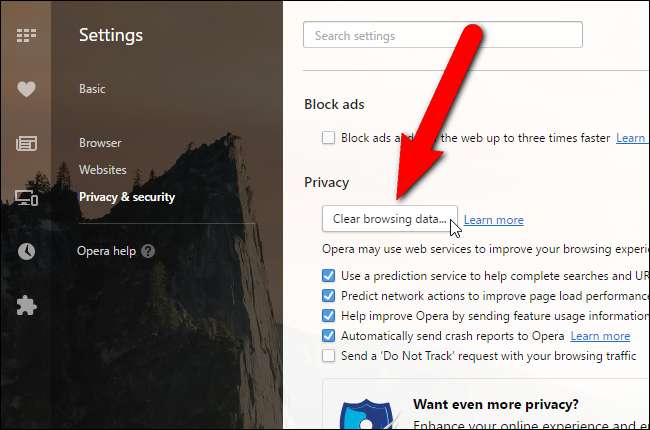
Στο πλαίσιο διαλόγου Εκκαθάριση δεδομένων περιήγησης, βεβαιωθείτε ότι είναι επιλεγμένο το πλαίσιο "Cookies και άλλα δεδομένα ιστότοπου". Μπορείτε επίσης να καθορίσετε ένα χρονικό πλαίσιο για το οποίο θέλετε να διαγράψετε τα cookie από την αναπτυσσόμενη λίστα στο επάνω μέρος του παραθύρου διαλόγου. Μπορείτε να επιλέξετε από την τελευταία ώρα, την τελευταία ημέρα, την τελευταία εβδομάδα, τις τελευταίες 4 εβδομάδες ή την αρχή του χρόνου. Μόλις είστε έτοιμοι να διαγράψετε όλα τα cookie σας, κάντε κλικ στην επιλογή "Εκκαθάριση δεδομένων περιήγησης".
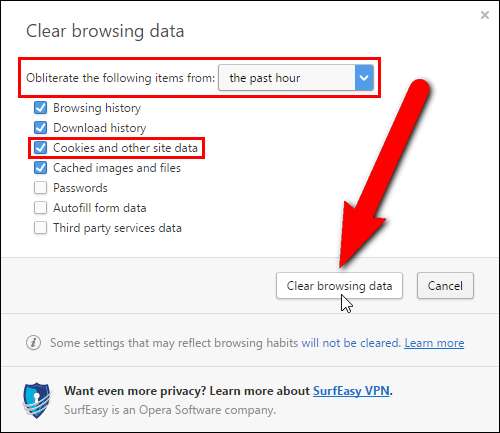
Εάν έχετε ορισμένους ιστότοπους που εμπιστεύεστε και θέλετε να έχετε την ευκολία να συνδεθείτε γρήγορα, ίσως θελήσετε να διαγράψετε μόνο συγκεκριμένα, μεμονωμένα cookie για συγκεκριμένους ιστότοπους και να διατηρήσετε cookie για ιστότοπους με τους οποίους αλληλεπιδράτε τακτικά. Μερικές φορές τα cookies τοποθετούνται στον υπολογιστή σας από ιστότοπους διαφορετικούς από αυτόν που επισκέπτεστε. Αυτά ονομάζονται cookie τρίτων. Ορισμένα cookie τρίτων είναι εντάξει και δεν προκαλούν ανησυχία. Ωστόσο, πολλά cookie τρίτων προέρχονται από διαφημιζόμενους και τους επιτρέπουν να παρακολουθούν τις επισκέψεις σας σε άλλους ιστότοπους. Μπορείτε εύκολα αποκλεισμός cookie τρίτων στα κύρια προγράμματα περιήγησης .
Ίσως πιστεύετε ότι έχετε απαλλαγεί από όλα τα cookie σας ακολουθώντας τις διαδικασίες σε αυτό το άρθρο. Ωστόσο, υπάρχει ένας άλλος τύπος cookie, που ονομάζεται Flash cookie, ή Local Shared Object (LSO), που θα πρέπει επίσης διαγράψτε για να σταματήσετε τους ιστότοπους να σας παρακολουθούν κρυφά .







